win10正在解析主机打不开网页的解决方法
现在很多人都已经将自己的电脑升级为了Win10系统,在使用Win10系统的时候,会感觉到这个系统比之前的Win7系统和WinXP系统更加的完善,更加的智能化。当我们在使用Win10系统进行网页登陆的时候,时常都会遇到这么一个问题,就是在打开网页的时候,都会在浏览器的左下角显示一个“正在解析主机”的显示,这到底是怎么回事么?其实对于这个问题,解决起来也很简单,只需将我们的DNS的服务地址进行设置一下,问题就可以被解决了。下面小编就将在Win10系统中打开网页是出现“正在解析主机”的解决方法分享给大家,希望小编的方法能给大家带来一些帮助。
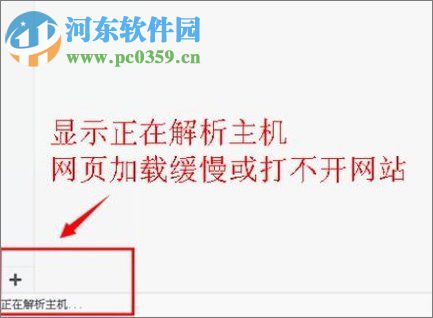 Win10打开浏览器一直提示“正在解析主机”怎么办?
Win10打开浏览器一直提示“正在解析主机”怎么办?1、首先使用鼠标右键点击电脑左下角的“开始”菜单,然后在其打开的选项栏中点击“控制面板”;
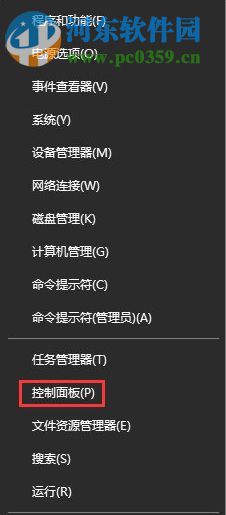
2、在打开的“控制面板”界面中找到“网络和Internet”的选项并点击进入;
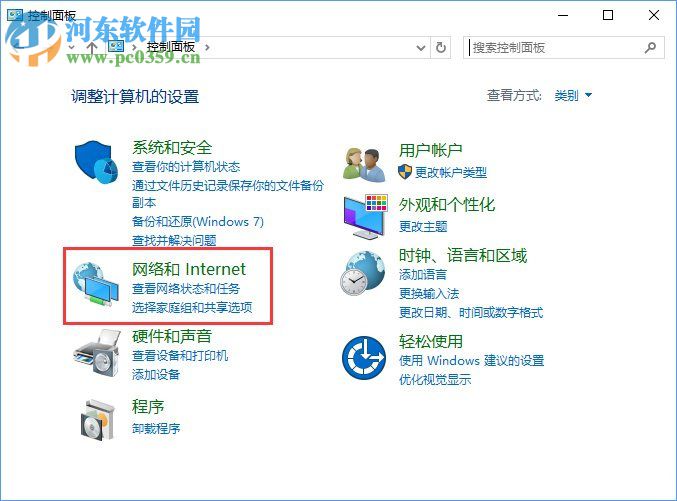
3、随后在打开的窗口中点击““网络与共享中心”的选项;
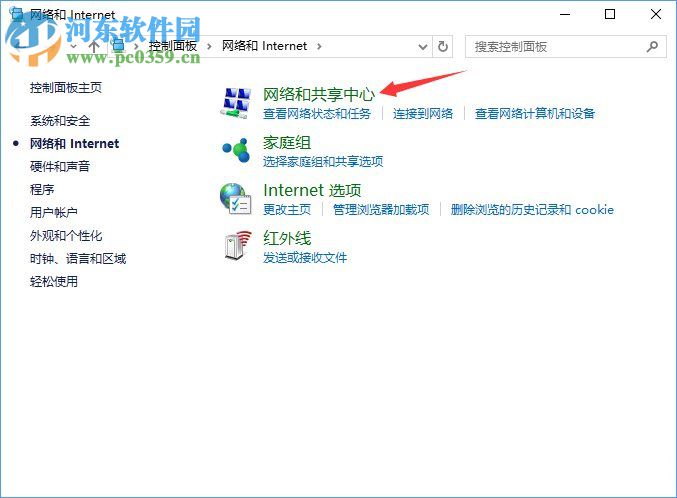
4、然后在“网络与共享中心”的窗口界面左侧找到并点击“更改适配器设置”;
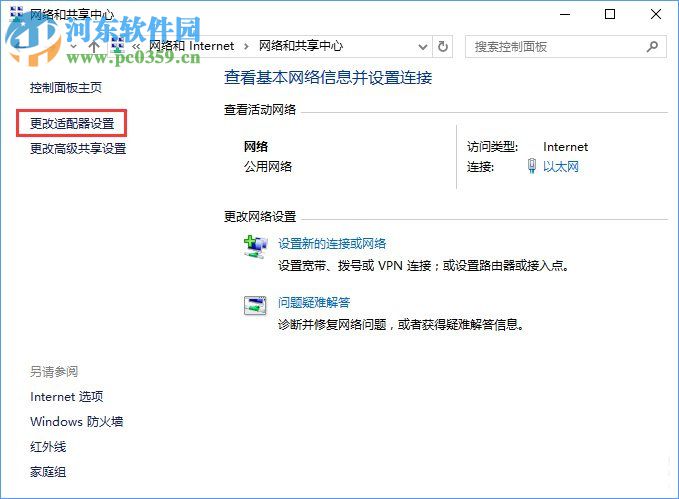
5、接着使用鼠标右键点击“以太网”并将其选项栏打开,在打开的选项栏中选择“属性”并点击;
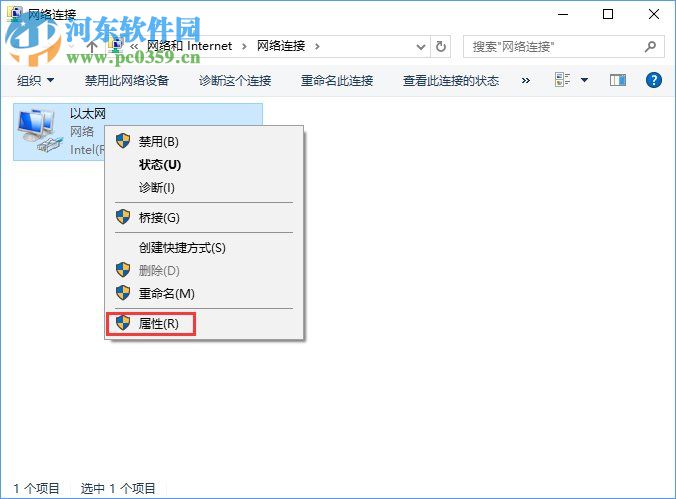
6、然后我们就可以将“以太网属性”的窗口打开,在窗口中选择“internet协议版本4”后点击窗口中的“属性”按钮;
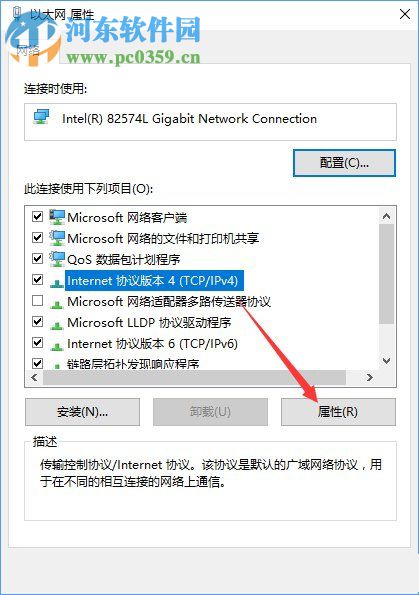
7、此时就可以将DNS服务地址进行设置,如下图所示,设置完成之后点击确定,问题就可以被解决了。
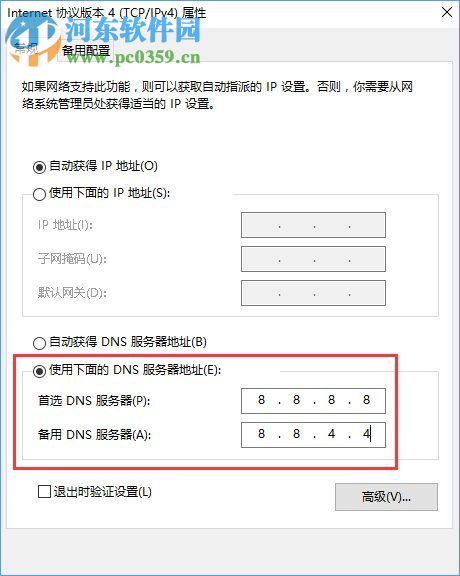
以上就是关于在使用Win10系统时出现“正在解析主机”的解决办法,只需按照上述的方法进行操作,将DNS服务地址进行设置,问题就可以被解决了。想获取更多的电脑操作方法及软件的使用教程,敬请关注好吧啦网,我们将竭诚为你解答。

 网公网安备
网公网安备